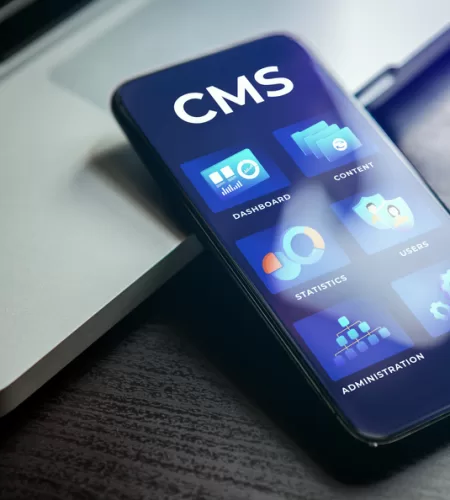El archivo wp-config.php es crucial en la configuración de un sitio web en WordPress. En este artículo, exploraremos la configuración básica: cómo se genera automáticamente al instalar WordPress y dónde se encuentra en la estructura de carpetas. También veremos diversas herramientas para editar este archivo. Además, abordaremos los parámetros de configuración, como establecer la conexión a la base de datos MySQL y mejorar la seguridad cambiando el prefijo de la base de datos. También hablaremos sobre opciones para la edición de contenidos y características de seguridad. Además, veremos cómo mejorar el rendimiento y cómo solucionar errores en la base de datos. Por último, descubriremos cómo personalizar el archivo wp-config.php al cambiar la URL y habilitar la funcionalidad de WordPress Multisite, entre otros. Es momento de aprovechar al máximo este archivo clave en la configuración de tu sitio web en WordPress.

Configuración básica del archivo wp-config.php
El archivo wp-config.php desempeña un papel fundamental en la configuración de un sitio web en WordPress. En esta sección, exploraremos la generación automática del archivo al instalar WordPress, su ubicación en la estructura de carpetas y los diferentes métodos para editarlo.
Generación automática del archivo wp-config.php al instalar WordPress
Al instalar WordPress, se genera automáticamente el archivo wp-config.php con la configuración básica del sitio. Este archivo desempeña un papel vital en el funcionamiento correcto de WordPress, ya que acumula la información y reglas esenciales.
Localización del archivo wp-config.php en la estructura de carpetas de WordPress
El archivo wp-config.php se encuentra en la carpeta raíz del sitio, junto a las carpetas WP-CONTENT y WP-INCLUDES. Su ubicación es crucial, ya que WordPress lo busca en esta ruta para obtener la configuración necesaria para su funcionamiento.
Edición del archivo wp-config.php utilizando diferentes herramientas y métodos
Editar el archivo wp-config.php es sencillo y se puede realizar utilizando diferentes herramientas y métodos. Una opción es utilizar un editor de texto, como el File Manager o Administrador de archivos de cPanel, o un cliente FTP como Filezilla. También existen plugins como WP Config File Editor para WordPress y servicios online como GenerateWP y WP-CONFIG.PRO que ofrecen una interfaz web interactiva para editar y configurar el archivo.
Parámetros de configuración en el archivo wp-config.php
En esta sección, exploraremos los diferentes parámetros de configuración que podemos establecer en el archivo wp-config.php de WordPress. Estos parámetros son fundamentales para personalizar y optimizar el funcionamiento de nuestro sitio web.
2.1. Configuración de los parámetros de MySQL y conexión a la base de datos
Uno de los primeros parámetros que debemos configurar en wp-config.php es la conexión a la base de datos de MySQL. Mediante los valores correctos para el host, el nombre de la base de datos, el nombre de usuario y la contraseña, garantizamos que WordPress pueda conectarse y acceder a los datos almacenados en la base de datos.
2.2. Cambio del prefijo de la base de datos por defecto para mejorar la seguridad
Para fortalecer la seguridad de nuestro sitio web, es recomendable cambiar el prefijo de la base de datos por defecto (‘wp_’) a uno personalizado. Al utilizar un prefijo único y difícil de adivinar, dificultamos los intentos de ataques y previene posibles vulnerabilidades.
2.3. Activación del modo DEBUG y personalización de las opciones de edición de contenidos
El modo DEBUG de WordPress es una herramienta útil para encontrar y solucionar errores en nuestro sitio web. Podemos activarlo en el archivo wp-config.php y nos brinda información detallada sobre los errores que puedan ocurrir. Asimismo, podemos personalizar las opciones de edición de contenidos, como limitar o deshabilitar las revisiones de entradas y modificar el tiempo de autoguardado, para adaptar WordPress a nuestras necesidades.
Opciones de seguridad en el archivo wp-config.php
La configuración de seguridad es fundamental para proteger tu sitio web en WordPress. El archivo wp-config.php ofrece varias opciones que contribuyen a mejorar la seguridad del sitio. A continuación, se presentan las principales opciones de seguridad disponibles en este archivo:
Bloqueo de acceso desde otros dominios
Es importante restringir el acceso al archivo wp-config.php desde dominios externos. Esto se puede lograr agregando líneas de código al archivo para bloquear cualquier solicitud que provenga de otros dominios. De esta manera, se evita que personas no autorizadas accedan al archivo y obtengan información sensible.
Establecimiento de permisos de archivos y carpetas
Configurar los permisos adecuados para los archivos y carpetas relacionados con WordPress es esencial para garantizar la seguridad del sitio. En el archivo wp-config.php, se pueden establecer los permisos correctos para los archivos y carpetas, siguiendo las recomendaciones de seguridad. Esto ayuda a prevenir posibles vulnerabilidades y ataques debido a permisos incorrectos de los archivos.
Desactivación de modificaciones en plantillas y plugins
Una medida de seguridad adicional consiste en desactivar la posibilidad de realizar modificaciones en las plantillas y los plugins desde el archivo wp-config.php. Esto evita que usuarios no autorizados realicen cambios no deseados en los archivos del tema o en los plugins instalados, lo que podría afectar la integridad del sitio. Para desactivar estas modificaciones, se pueden establecer las configuraciones correspondientes en el archivo.
Mejora de rendimiento mediante el archivo wp-config.php
La optimización del rendimiento de un sitio web en WordPress es fundamental para garantizar una experiencia de usuario fluida y rápida. El archivo wp-config.php ofrece diversas opciones de configuración que pueden ayudar a mejorar el rendimiento general del sitio. A continuación, exploraremos dos aspectos clave: la compresión de archivos CSS y el uso de compresión GZIP, así como la implementación de cache.
Compresión de archivos CSS y uso de compresión GZIP
La compresión de archivos CSS es una técnica que reduce el tamaño de los archivos CSS, lo que a su vez acelera el tiempo de carga de las páginas. Mediante el archivo wp-config.php, es posible habilitar la compresión CSS configurando el parámetro adecuado. Al activar esta opción, los archivos CSS se comprimen automáticamente, lo que puede resultar en una notable mejora en el rendimiento del sitio.
Por otro lado, el uso de compresión GZIP permite reducir el tamaño de los archivos transferidos entre el servidor y el navegador del usuario. Esto se logra comprimiendo los archivos antes de ser enviados, y luego descomprimiéndolos en el lado del cliente. Al habilitar la compresión GZIP en el archivo wp-config.php, se optimiza la velocidad de carga del sitio web, ya que se reduce significativamente la cantidad de datos transferidos.
Implementación de cache para optimizar el rendimiento
La utilización de cache es una estrategia eficaz para mejorar el rendimiento de un sitio web en WordPress. El archivo wp-config.php ofrece la posibilidad de implementar cache de varias maneras. Al activar el cache, se almacenan temporalmente los contenidos de las páginas para que puedan ser entregados más rápidamente al usuario, evitando así la generación y procesamiento continuo de los mismos datos.
- El cache de páginas completas es una opción que permite almacenar copias estáticas de las páginas generadas dinámicamente. Esto reduce la carga en el servidor y agiliza la entrega de contenido al usuario.
- El cache de objetos es otra técnica que consiste en almacenar en memoria los objetos generados por WordPress, como consultas a la base de datos o menús de navegación. De esta manera, se evita la repetición de estas operaciones y se acelera la carga de las páginas.
- Además, existe la posibilidad de utilizar plugins especializados en cache para WordPress, los cuales ofrecen configuraciones avanzadas y opciones de cache adicionales.
Reparación de errores en la base de datos utilizando wp-config.php
El archivo wp-config.php en WordPress no solo contiene información crucial para la configuración del sitio web, sino que también ofrece opciones para solucionar errores en la base de datos sin tener que recurrir a plugins adicionales. Al utilizar las funciones de reparación incluidas en el archivo wp-config.php, puedes identificar y resolver problemas relacionados con la tabla de la base de datos y mejorar el rendimiento general del sitio.
Utilización de funciones de reparación en el archivo wp-config.php
El archivo wp-config.php facilita el acceso a funciones específicas que ayudan a reparar la base de datos. Para utilizar estas funciones, debes seguir los siguientes pasos:
- Accede al archivo wp-config.php a través de un editor de texto, como el File Manager o Administrador de archivos de cPanel, o mediante un cliente FTP como Filezilla.
- Ubica la sección de configuración de MySQL en el archivo wp-config.php. Aquí encontrarás los parámetros de conexión a la base de datos.
- Agrega el siguiente código justo debajo de los parámetros de configuración de MySQL:
/** Activar la reparación de base de datos */
define( 'WP_ALLOW_REPAIR', true );Una vez que hayas agregado este código, guarda los cambios en el archivo wp-config.php y cierra el editor de texto.
Ahora, para acceder a las funciones de reparación de la base de datos, debes seguir estos pasos:
- Abre tu navegador web
- Ingresa la siguiente URL en la barra de direcciones:
http://tusitioweb.com/wp-admin/maint/repair.php - Sustituye
tusitioweb.compor el nombre de tu propio sitio web.
Una vez que hayas ingresado la URL, se mostrarán dos opciones:
- «Repair Database» (Reparar la base de datos): esta opción escanea y repara automáticamente errores en la base de datos.
- «Repair and Optimize Database» (Reparar y optimizar la base de datos): esta opción realiza un análisis completo de la base de datos, repara los errores y optimiza las tablas para un mejor rendimiento.
Selecciona la opción deseada y haz clic en el botón correspondiente para iniciar el proceso de reparación. Asegúrate de mantener la ventana del navegador abierta hasta que se complete el proceso.
Una vez finalizado, verás un mensaje indicando que la base de datos ha sido reparada. Puedes cerrar la ventana del navegador y volver a editar el archivo wp-config.php para eliminar la línea de código que habilita la reparación.
Recuerda guardar los cambios nuevamente en el archivo wp-config.php después de eliminar la línea de código y cierra el editor de texto.
La utilización de las funciones de reparación en el archivo wp-config.php es una forma eficiente y rápida de solucionar problemas en la base de datos de WordPress sin tener que recurrir a plugins adicionales. Asegúrate de realizar copias de seguridad periódicas de tu base de datos antes de realizar cualquier reparación para evitar la pérdida de datos importantes.
Personalización avanzada del archivo wp-config.php
El archivo wp-config.php de WordPress ofrece opciones avanzadas para personalizar y adaptar tu sitio web según tus necesidades. A continuación, exploraremos tres áreas clave de personalización:
Cambio de URL y home del sitio web
El archivo wp-config.php te permite cambiar la URL y la página de inicio (home) de tu sitio web. Esto es especialmente útil si deseas realizar cambios en la estructura de tu sitio o si tienes la necesidad de migrar a una nueva dirección web. A través de la configuración en el archivo wp-config.php, podrás actualizar fácilmente la URL principal y la página de inicio a la nueva ubicación deseada.
Habilitación de la funcionalidad de WordPress Multisite
Si deseas gestionar múltiples sitios web desde una única instalación de WordPress, puedes habilitar la funcionalidad de WordPress Multisite a través del archivo wp-config.php. Con esta opción, podrás crear y administrar varios sitios en una sola instalación, lo que facilita la gestión y mantenimiento de varios proyectos. Mediante la configuración específica en el archivo wp-config.php, podrás activar esta funcionalidad y comenzar a aprovechar todos los beneficios de WordPress Multisite.
Cambio de ubicación de carpetas como plugins, wp-content, themes y uploads
Si deseas cambiar la ubicación predeterminada de algunas carpetas importantes en WordPress, como la carpeta de plugins, wp-content, themes y uploads, el archivo wp-config.php te permite realizar estas modificaciones fácilmente. Esto es útil si deseas mejorar la seguridad de tu sitio, organizar mejor tus archivos o cambiar la estructura de tu instalación de WordPress. Al ajustar las rutas de estas carpetas en el archivo wp-config.php, podrás personalizar la ubicación de los elementos clave de tu sitio y adaptarlo a tus necesidades específicas.
El archivo wp-config.php desempeña un papel fundamental en la configuración de un sitio web desarrollado en WordPress. Contiene información esencial y reglas necesarias para que el sistema funcione correctamente. En esta sección, exploraremos la importancia de este archivo en la configuración general del sitio.
Importancia del archivo wp-config.php
El archivo wp-config.php es vital para la configuración de cualquier sitio web en WordPress. Acumula la información necesaria para el correcto funcionamiento del sistema, abarcando desde los parámetros de configuración de MySQL hasta opciones de seguridad y rendimiento.
En primer lugar, nos permite establecer los parámetros de configuración de MySQL, lo cual es fundamental para establecer la conexión con la base de datos. Además, se recomienda cambiar el prefijo de la base de datos por defecto para mejorar la seguridad del sitio.
Otra función importante del archivo wp-config.php es la activación del modo DEBUG, el cual resulta útil para encontrar y resolver errores. Además, podemos editar las opciones de la edición de contenidos, como limitar o deshabilitar las revisiones de las entradas y modificar el tiempo de autoguardado.
Flexibilidad y opciones para adaptar WordPress a diferentes necesidades
El archivo wp-config.php brinda una gran flexibilidad para personalizar, proteger y optimizar un sitio en WordPress según las necesidades específicas. Entre las opciones de seguridad, podemos bloquear el acceso desde otros dominios, establecer permisos de archivos y carpetas, y desactivar modificaciones en plantillas y plugins.
Además, el archivo wp-config.php ofrece opciones avanzadas para mejorar el rendimiento del sitio. Se pueden implementar la compresión de archivos CSS, la compresión GZIP y el uso de cache.
También es posible realizar reparaciones en la base de datos de WordPress a través del archivo wp-config.php, lo cual resulta útil en caso de errores o problemas.
Adicionalmente, el archivo wp-config.php permite personalizar aspectos avanzados del sitio, como cambiar la URL y el home, habilitar la funcionalidad de WordPress Multisite, y cambiar la ubicación de las carpetas de plugins, wp-content, themes y uploads.